Jika Anda seorang pemula, Anda mungkin ingin melihat 50+ perintah Linux teratas. Hari ini mari kita lihat perintah Linux lanjutan untuk pengguna bertenaga . Linux, secara umum adalah alat yang digerakkan oleh CLI dan sebagai pengguna yang kuat, Anda mungkin cenderung menggunakan terminal untuk segala hal yang memungkinkan.
Perintah Linux Tingkat Lanjut untuk Pengguna Listrik
Dalam modul ini, kita akan membahas beberapa fungsi lanjutan untuk pengguna yang menyukai baris perintah. Tanpa basa-basi lagi, mari kita langsung ke dalamnya.
1. Memeriksa Status Baterai Dari Terminal
Salah satu aspek menjadi pengguna yang kuat adalah melakukan bahkan tugas berbasis GUI yang paling sederhana dari terminal. Terkadang, adalah praktik yang baik untuk melakukan hal yang paling sederhana dari terminal.
Memeriksa baterai Anda mungkin sesuatu yang kasar tetapi Anda mungkin memerlukannya saat menulis skrip atau saat mengonfigurasi sistem Anda (misalnya untuk menulis skrip status polibar atau i3)
Untuk melihat statistik baterai Anda saat ini, ketik perintah acpi:
$ acpi -V Battery 0: Full, 100% Battery 0: design capacity 2800 mAh, last full capacity 1939 mAh = 69% Adapter 0: on-line Thermal 0: ok, 27.8 degrees C Thermal 0: trip point 0 switches to mode critical at temperature 100.0 degrees C Thermal 0: trip point 1 switches to mode active at temperature 71.0 degrees C Thermal 0: trip point 2 switches to mode active at temperature 55.0 degrees C Thermal 0: trip point 3 switches to mode active at temperature 50.0 degrees C Thermal 0: trip point 4 switches to mode active at temperature 45.0 degrees C Thermal 1: ok, 25.0 degrees C Thermal 1: trip point 0 switches to mode critical at temperature 107.0 degrees C Thermal 2: ok, 29.8 degrees C Thermal 2: trip point 0 switches to mode critical at temperature 100.0 degrees C Thermal 2: trip point 1 switches to mode passive at temperature 95.0 degrees C Cooling 0: Fan 0 of 1 Cooling 1: Processor 0 of 3 Cooling 2: Processor 0 of 3 Cooling 3: intel_powerclamp no state information available Cooling 4: Fan 0 of 1 Cooling 5: Fan 0 of 1 Cooling 6: x86_pkg_temp no state information available Cooling 7: Fan 0 of 1 Cooling 8: Processor 0 of 3 Cooling 9: Processor 0 of 3 Cooling 10: Fan 0 of 1
Ini akan memberi Anda detail lengkap tentang statistik baterai Anda, yang nantinya dapat Anda gunakan dalam skrip!
2. Ganti Ping Dan Traceroute Dengan MTR
Ketika berbicara tentang diagnostik jaringan, kita semua akrab dengan perintah seperti ping dan traceroute . Namun, banyak pengguna mungkin menemukan mtr menjadi alat yang jauh lebih bermanfaat.
Ini menyelidiki koneksi jaringan antara host mtr berjalan dan menargetkan dengan mengirimkan paket dengan TTL rendah yang disengaja, sehingga untuk memeriksa setiap node dalam rute.
Itu terus mengirim paket dengan TTL rendah, mencatat waktu respons dari router yang mengintervensi. Ini memungkinkan mtr untuk mencetak persentase respons dan waktu respons dari rute internet ke target.
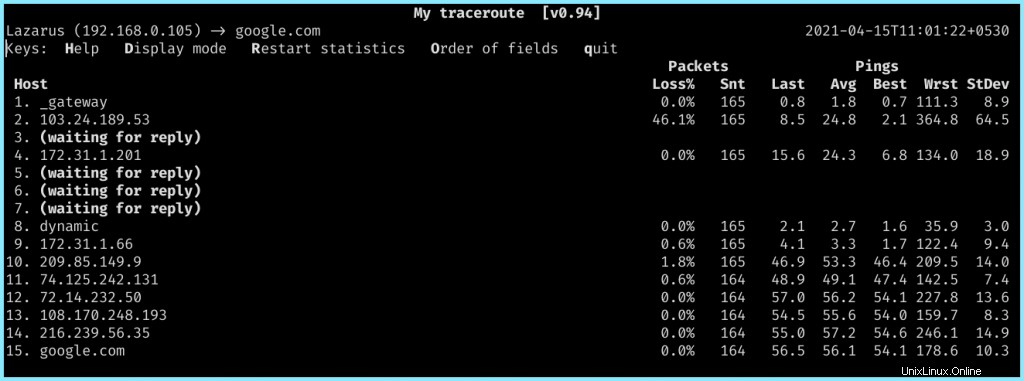
3. Daftar File Dan Folder Pohon Secara Rekursif
Utilitas sederhana lainnya yang dapat sangat membantu adalah tree perintah yang merupakan program daftar direktori rekursif yang menghasilkan daftar file dengan indentasi mendalam.
Ini membantu Anda melihat semua file dan sub-folder dalam direktori dengan cara yang bersih. Ini berguna terutama selama manajemen proyek ketika Anda memiliki banyak file dan melakukan ls setiap kali terbukti terlalu merepotkan.
$ tree . ├── Program-1 │ ├── program-1 │ ├── program-1.rs │ └── README.md ├── Program-2 │ ├── program-2 │ │ ├── Cargo.lock │ │ ├── Cargo.toml │ │ └── src │ │ └── main.rs │ └── README.md ├── Program-3 │ ├── program-3 │ │ ├── Cargo.toml │ │ └── src │ │ └── main.rs │ └── README.md ├── Program-4 │ ├── program-4 │ │ ├── Cargo.toml │ │ └── src │ │ └── main.rs │ └── README.md └── README.md
4. Mengambil Tangkapan Layar Dari Terminal
Menambahkan ke daftar alat CLI untuk menggantikan alternatif GUI mereka, kami memiliki scrot , utilitas tangkapan layar berbasis CLI yang dapat Anda gunakan untuk mengambil tangkapan layar.
Fungsi scrot . yang sangat berguna adalah bahwa itu dapat dimasukkan dalam skrip dan file konfigurasi. Misalnya, Anda dapat menambahkan baris berikut ke i3 . Anda config untuk mengambil tangkapan layar dan menyimpannya di folder ~/Pictures/Screenshots saat PrtScr tombol ditekan:
bindsym --release Print exec scrot 'Screenshot_%Y%m%d_%H%M%S.png' -e 'mkdir -p ~/Pictures/Screenshots && mv $f ~/Pictures/Screenshots && xclip -selection clipboard -t image/png -i ~/Pictures/Screenshots/`ls -1 -t ~/Pictures/Screenshots | head -1`'
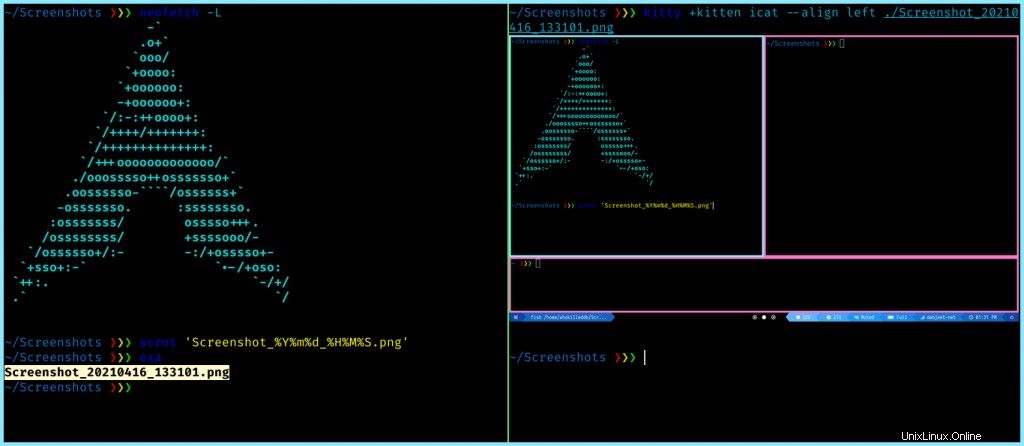
5. Pemantauan Proses Dengan Pstree
Manajemen proses selalu menjadi tugas yang rumit bagi pengguna Linux. Pelacakan proses dan proses turunannya bisa menjadi tugas yang cukup berat bagi pengguna.
Di sinilah pstree ikut bermain. pstree menunjukkan proses yang berjalan sebagai pohon yang memungkinkan Anda melihat utas anak dari suatu proses yang dapat ditemukan di bawah proses induk.
Untuk integrasi dengan xterminal, Anda juga dapat menggunakan pstree.x11 memerintah. Perintah ini sangat berguna karena memberi Anda keluaran komprehensif yang memungkinkan Anda memvisualisasikan pohon proses di terminal itu sendiri.
systemd─┬─NetworkManager───2*[{NetworkManager}]
├─bluetoothd
├─brave─┬─brave───brave───12*[{brave}]
│ ├─brave───brave─┬─brave───5*[{brave}]
│ │ ├─6*[brave───10*[{brave}]]
│ │ ├─brave───15*[{brave}]
│ │ ├─brave───4*[{brave}]
│ │ ├─brave───14*[{brave}]
│ │ └─brave───13*[{brave}]
│ ├─brave───7*[{brave}]
│ ├─brave───4*[{brave}]
│ ├─brave───6*[{brave}]
│ ├─plasma-browser-───2*[{plasma-browser-}]
│ └─25*[{brave}]
├─crond
├─dbus-daemon
├─kitty─┬─fish───pstree
│ └─6*[{kitty}]
├─kwalletd5
├─nm-applet───7*[{nm-applet}]
├─polkitd───7*[{polkitd}]
├─polybar───10*[{polybar}]
├─rtkit-daemon───2*[{rtkit-daemon}]
├─sddm─┬─Xorg───5*[{Xorg}]
│ ├─sddm-helper───i3───{i3}
│ └─{sddm}
├─systemd─┬─(sd-pam)
│ ├─at-spi-bus-laun─┬─dbus-daemon
│ │ └─3*[{at-spi-bus-laun}]
│ ├─at-spi2-registr───2*[{at-spi2-registr}]
│ ├─dbus-daemon
│ ├─dunst───2*[{dunst}]
│ ├─gvfsd───2*[{gvfsd}]
│ ├─gvfsd-fuse───5*[{gvfsd-fuse}]
│ ├─kdeconnectd───3*[{kdeconnectd}]
│ └─pulseaudio─┬─gsettings-helpe───3*[{gsettings-helpe}]
│ └─2*[{pulseaudio}]
├─systemd-homed
├─systemd-journal
├─systemd-logind
├─systemd-udevd
├─systemd-userdbd───3*[systemd-userwor]
├─upowerd───2*[{upowerd}]
├─wpa_supplicant
└─xss-lock───2*[{xss-lock}]
6. Jadikan Skrip Shell Anda Terlihat Lebih Profesional Dengan Whiptail
Whiptail adalah salah satu program yang membuat skrip shell Anda terlihat lebih profesional dan sebenarnya digunakan sangat luas. Whiptail memungkinkan Anda membuat berbagai pertanyaan atau menampilkan pesan menggunakan kotak dialog
dari skrip shell.
- Kotak menu
- Kotak masukan
- Kotak pesan
- Kotak teks
- Kotak masukan sandi
- Pilihan ya atau tidak
- Daftar Periksa
- Kotak radiolis
- Kotak pengukur
- Kotak sandi
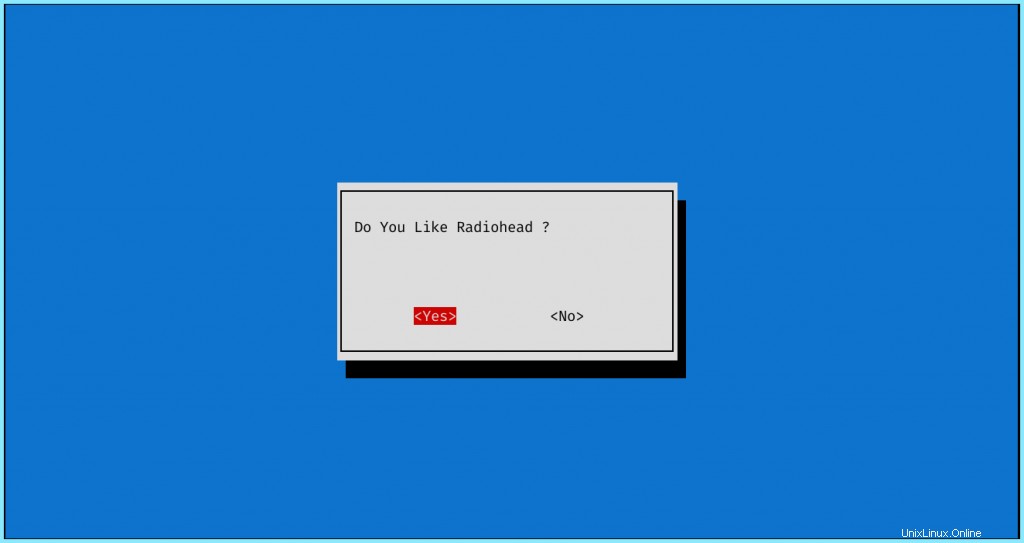
Misalnya, Anda dapat membuat kotak YA/TIDAK untuk mengontrol aliran eksekusi program Anda. Anda dapat membuat kotak dialog dan menyimpan hasilnya dalam variabel :0 menandakan YA sedangkan 1 menandakan TIDAK
#!/bin/bash whiptail --yesno "Question ?" 10 40 choice=$? if [ $choice = 0 ]; then --do stuff-- else --do other stuff-- fi
7. Hasilkan Palet Warna Dengan Pywal
Bosan membuat “konfigurasi yang tepat” untuk mencocokkan latar belakang desktop Anda setiap kali Anda menggunakan Desktop Anda? Pywal untuk menyelamatkan! Pywal adalah alat yang menghasilkan palet warna dari warna dominan dalam sebuah gambar. Ini kemudian menerapkan warna di seluruh sistem dan langsung di semua program favorit Anda.
Ini sangat dapat disesuaikan dan dapat diintegrasikan dengan banyak aplikasi, termasuk pengelola jendela, editor teks, aplikasi utilitas, peluncur aplikasi, emulator terminal, dll.
Anda dapat mengambil pywal dari Repositori Github atau instal langsung dengan :
$ sudo pip3 install pywal
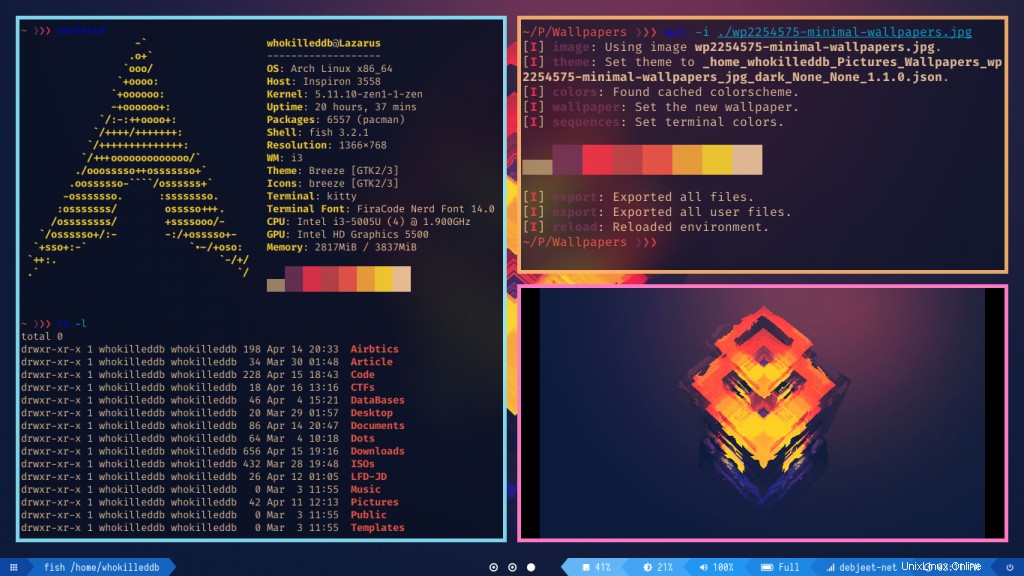
Kesimpulan
Ini adalah beberapa program tingkat menengah hingga lanjutan yang dapat Anda gunakan untuk menjadi pengguna Linux yang lebih baik. Ini akan membantu Anda menjadi lebih mahir dan membuat Pengalaman Linux Anda lebih lancar!